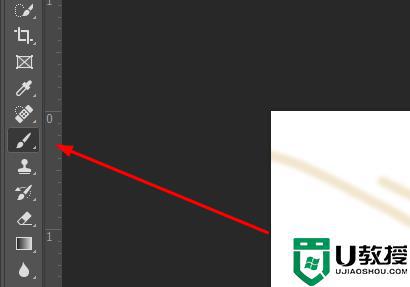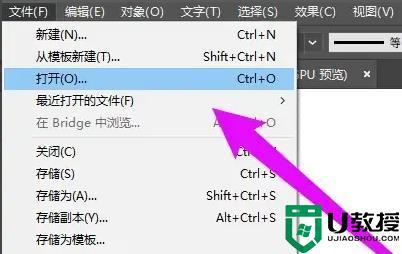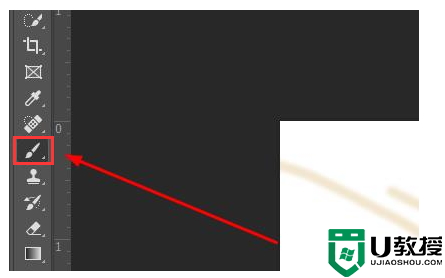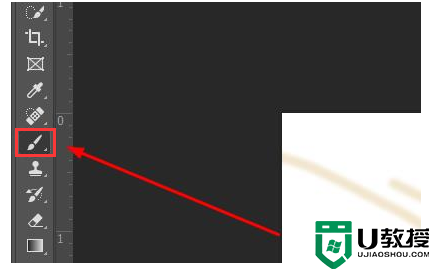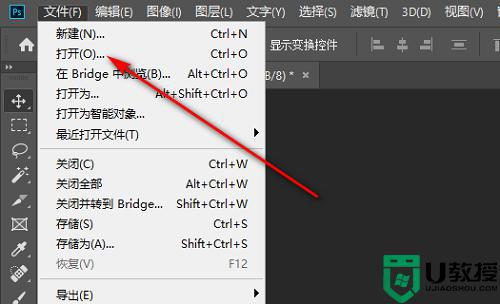电脑ps怎么导入笔刷文件 ps怎么安装abr笔刷素材
时间:2024-04-08作者:bianji
最近小编后台收到不少的私信,很多小伙伴都来系统城询问小编电脑ps怎么导入笔刷文件,小编一开始也不清楚,于是到网上搜集了相关资料,总算找到了ps怎么安装abr笔刷素材的方法,详细内容都在下面的文章中了,大家有需要的话,赶紧来系统城查看一下吧。

电脑ps怎么导入笔刷文件?
具体步骤如下:
1.首先进入ps,然后点击左侧的“画笔工具”;
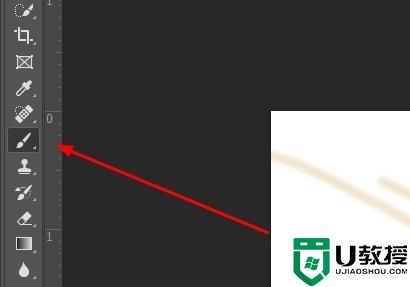
2.之后去点击右侧的“画笔”;
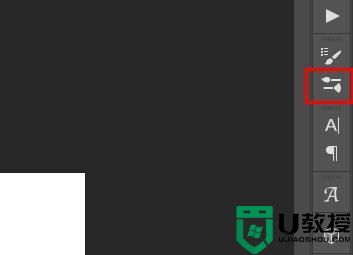
3.再点击画笔右上角的“设置”;
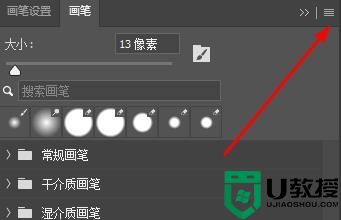
4.再去点击设置中的“导入画笔”;
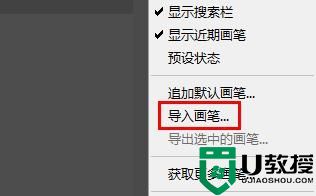
5.最后就可以选择下载好的画笔导入了。
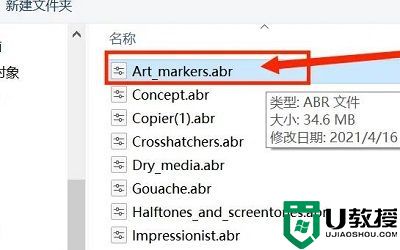
以上就是小编为大家带来的电脑ps怎么导入笔刷文件的方法了,希望能帮助到大家。